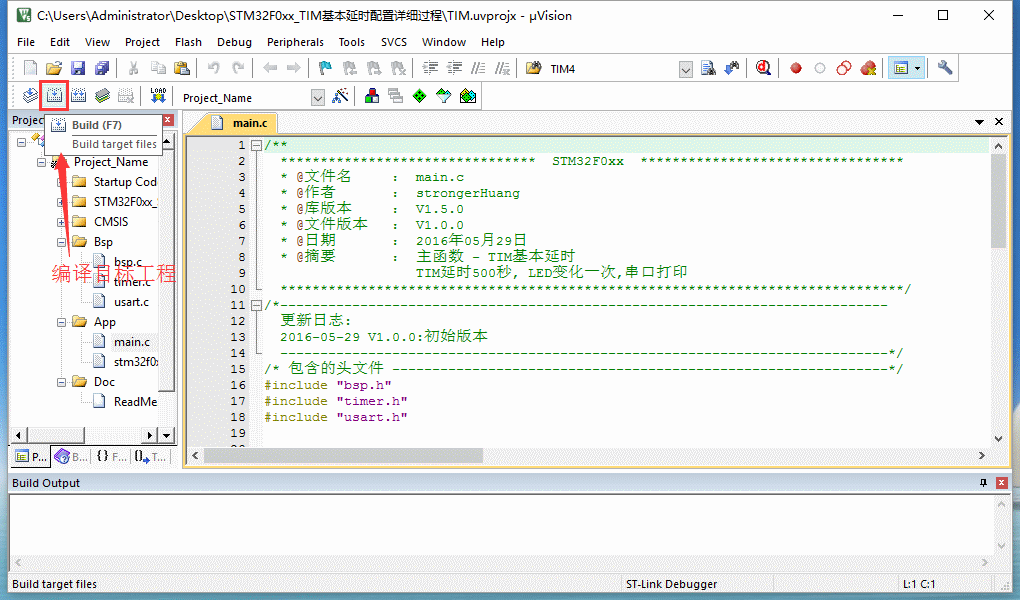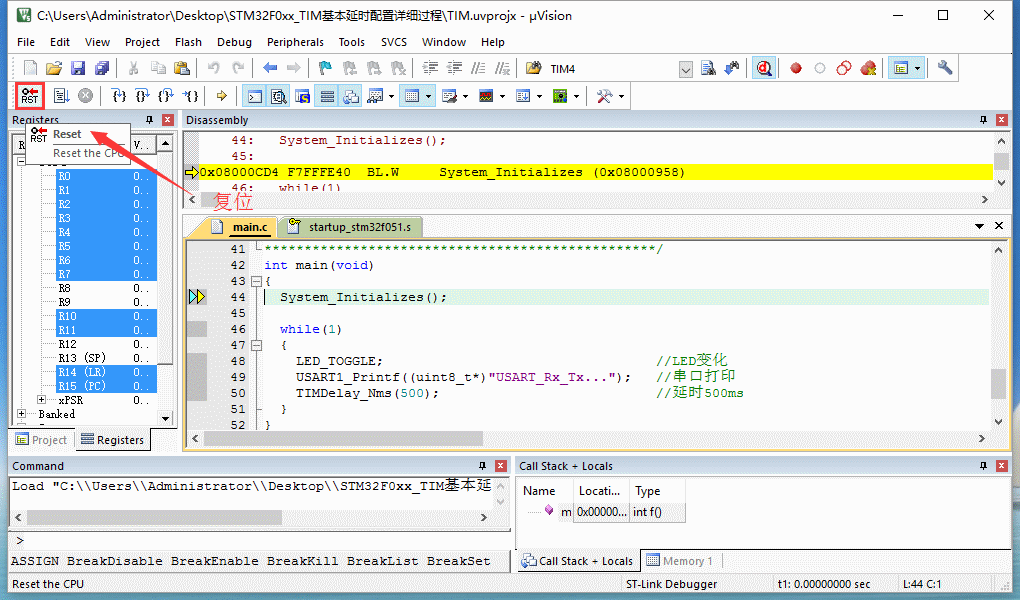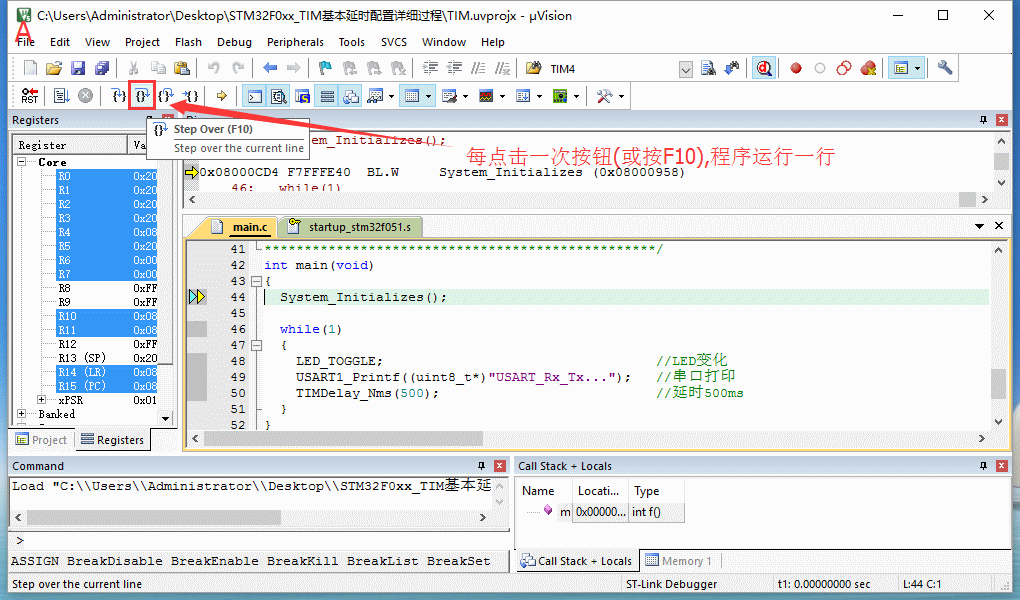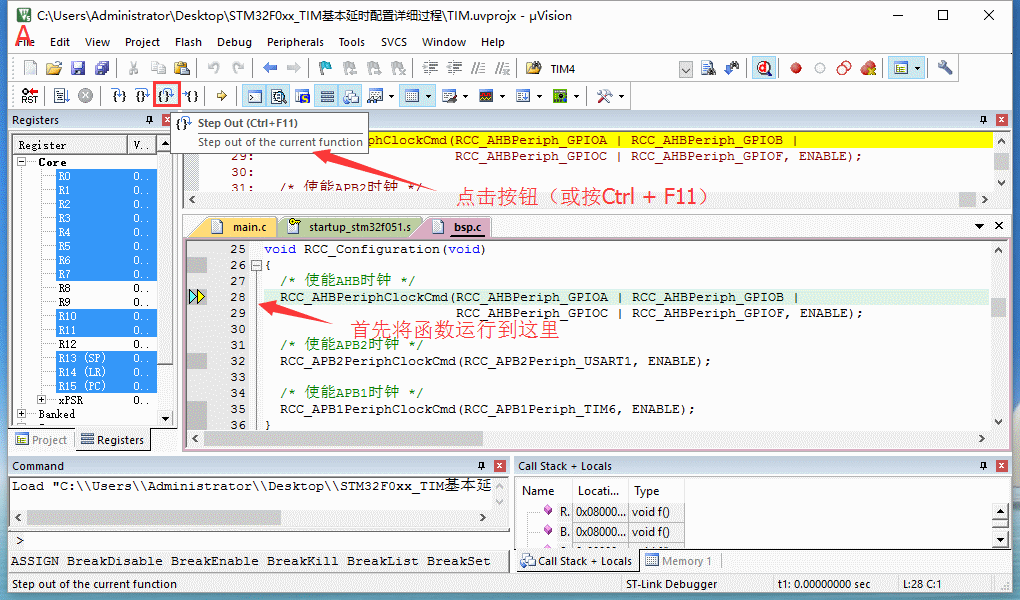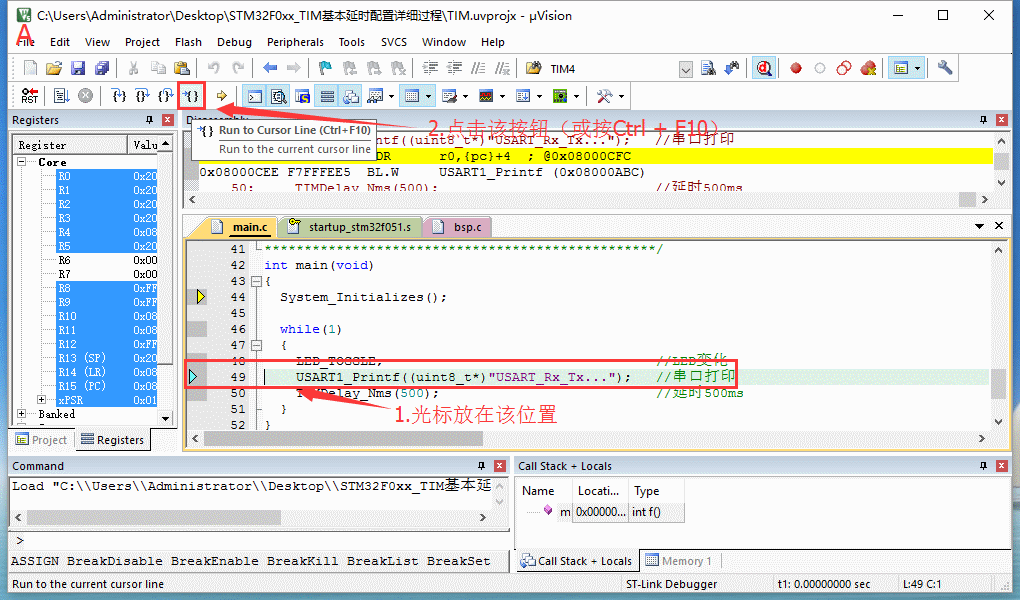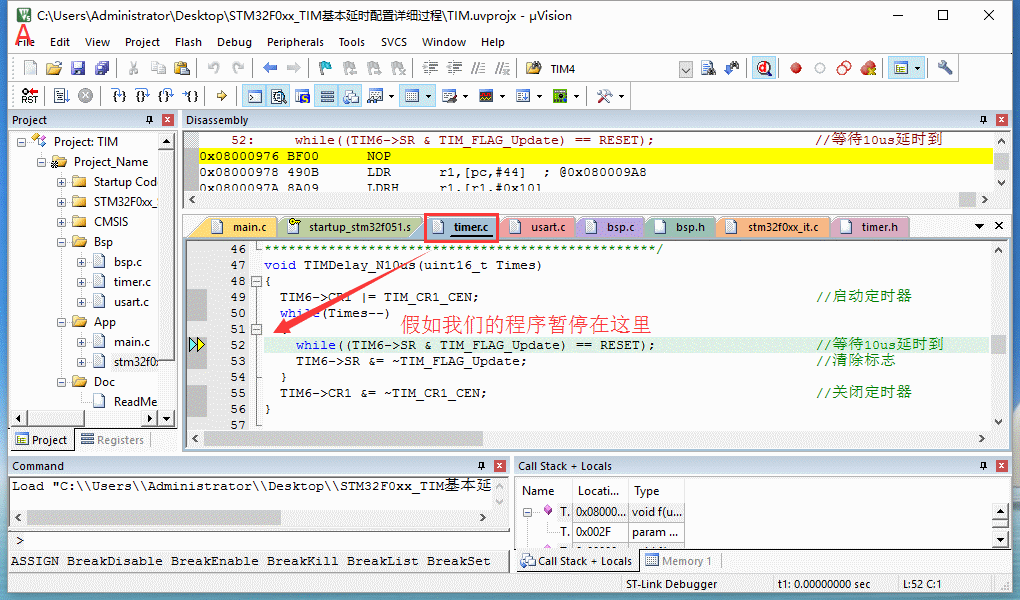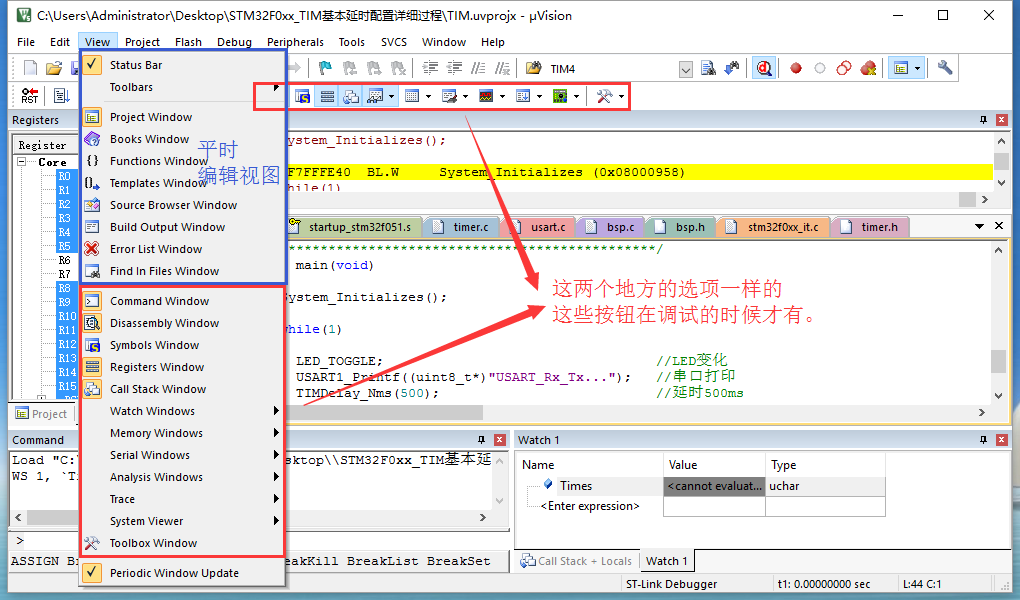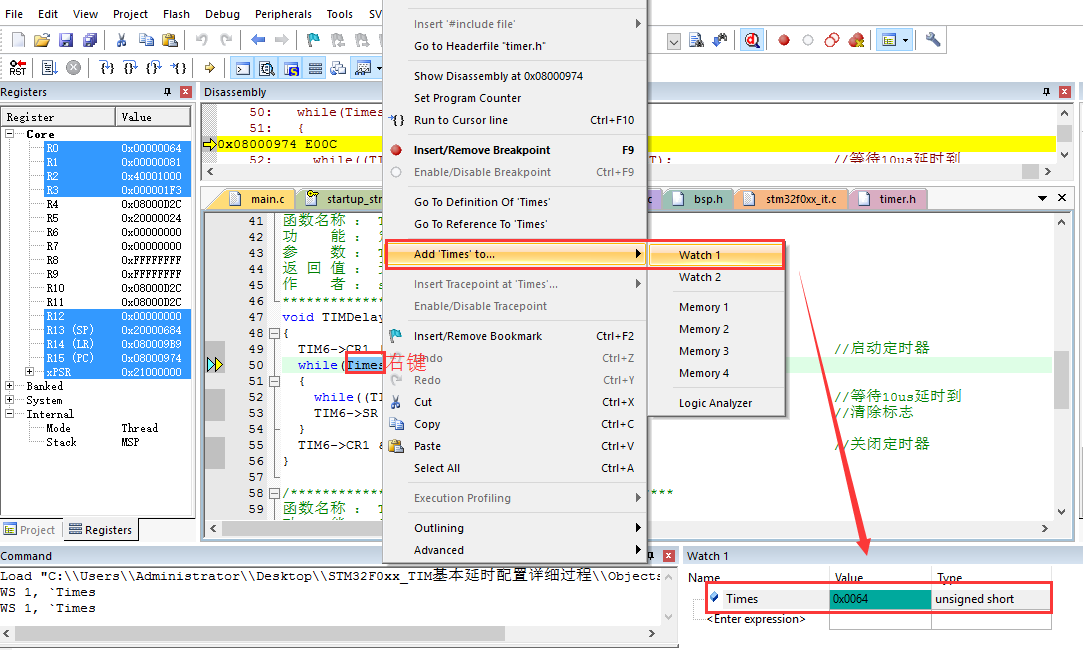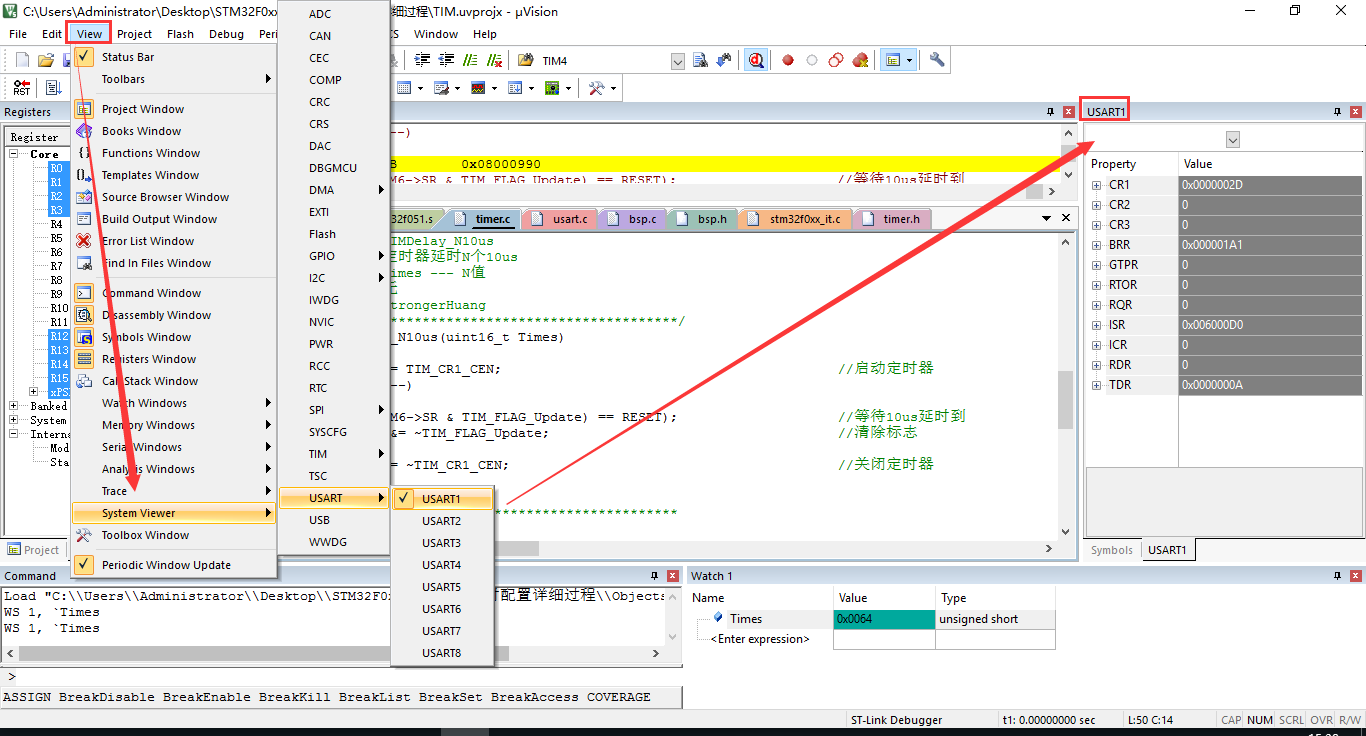Keil(MDK-ARM)系列教程(八)_線上除錯(Ⅰ)
Ⅰ、寫在前面
Keil線上除錯的內容有很多,本文帶來線上除錯常用的內容:Debug Toolbar除錯工具欄(復位、全速執行、停止執行、單步除錯、逐行除錯、跳出除錯、執行到游標行、跳轉到暫停行、除錯視窗)快捷按鈕的詳細內容。
Keil工具欄總共有三種:檔案工具欄(File Toolbar)、編譯工具欄(Build Toolbar)、除錯工具欄(Debug Toolbar)。編譯工具欄只在編輯模式有效,除錯工具欄只在除錯模式下有效。檔案工具欄在兩種模式下都有效。
本文內容已經整理成PDF檔案,提供給大家下載:
Ⅱ、本文要點
除錯工具欄是我們線上除錯時常用的工具欄(按鈕),掌握這些按鈕就能快速的除錯程式碼,也即能快速的定位我們程式哪些地方存在不足。
1.編譯,進入除錯
編輯(或修改)程式碼之後,我們需要編譯程式碼(F7)檢視是否有錯誤,編譯無誤後點擊除錯按鈕(Ctrl + F5)進入線上除錯。
編譯,進入除錯動畫效果:
2.復位,全速執行,停止執行
全速執行(F5):可以讓程式執行常看執行狀態,也可以在特定位置打斷點,讓程式執行到特定位置,檢視執行狀態。
停止執行:程式全速執行時(有效),點選該按鈕可讓程式停止執行。
復位,全速執行動畫效果:
3.單步除錯

單步除錯動畫效果:
4.逐步除錯

逐步除錯動畫效果:
5.跳出除錯

跳出除錯動畫效果:
6.執行到游標行

執行到游標行動畫效果:
7.跳轉到暫停行

跳轉到暫停行動畫效果:
8.除錯視窗
【除錯視窗】是在除錯的時候可以檢視的視窗,這裡有別於平時編輯狀態下的視窗。平時編輯時View選單下面的選項很少,但是進入除錯模式,這裡就多了很多選項,這些選項就是除錯時檢視的視窗(見下圖)。
下面簡述一下常用的除錯視窗:
A.watch檢視視窗
Watch檢視視窗也就是我們常用於檢視變數的視窗。
B.系統外設視窗
這個視窗用於檢視外設暫存器數值的視窗。
Ⅲ、說明
每一種工具的功能都是需要自己親自實踐,並長期使用才能達到靈活運用的地步,不建議死記硬背。若要了解更多關於Keil的使用教程,可以進入我微信公眾號或部落格檢視。
以上內容僅供參考,若有不對之處,敬請諒解。
Ⅳ、最後
微信公眾號:EmbeddDeveloper
本著免費分享的原則,方便大家業餘利用手機學習知識,定期在微信公眾號分享相關知識。如果覺得文章的內容對你有用,又想了解更多相關的文章,請用微信搜尋“EmbeddDeveloper” 或者掃描下面二維碼、關注,將有更多精彩內容等著你。